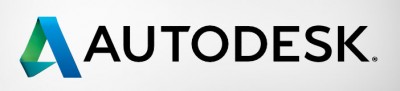Возникли проблемы с активацией AutoCAD? Не паникуйте! Часто решение кроется в простом удалении старых файлов активации. В этой статье мы подробно расскажем, как вручную очистить следы предыдущей неудачной активации, чтобы вы могли начать процесс заново без ошибок.
Зачем удалять файлы активации AutoCAD?
Если активация AutoCAD не удалась из-за сбоя сети, ошибки ввода данных или проблем с сервером лицензий, система может сохранить поврежденные или устаревшие данные. Эти файлы мешают новой попытке активации. Их ручное удаление — это первый и самый эффективный шаг для решения большинства проблем с лицензией.
Инструкция: Как удалить файлы активации вручную
Процесс занимает менее минуты и не требует специальных навыков. Вам нужно удалить всего два файла. Ниже приведены пути в зависимости от вашей версии Windows.
Для Windows 10, 11, 8.1, 8 и 7
Современные версии Windows хранят системные данные в папке ProgramData. Перейдите по следующим путям и удалите указанные файлы:
C:\ProgramData\FLEXnet\adskflex_*_tsf.dataC:\ProgramData\FLEXnet\adskflex_*_tsf.data_backup.001
Для устаревшей Windows XP (только для справки)
Если вы всё ещё используете Windows XP (что крайне не рекомендуется), файлы находятся здесь:
C:\Documents and Settings\All Users\Application Data\FLEXnet\adskflex_*_tsf.dataC:\Documents and Settings\All Users\Application Data\FLEXnet\adskflex_*_tsf.data_backup.001
Важно: Символ * в именах файлов означает, что на его месте будут находиться цифры (например, adskflex_00691b00_tsf.data). Удаляйте все файлы, соответствующие этому шаблону.
Дополнительные советы перед повторной активацией
- Закройте AutoCAD — Убедитесь, что программа полностью закрыта, включая фоновые процессы в диспетчере задач.
- Показать скрытые файлы — Папка
ProgramDataскрыта по умолчанию. Включите отображение скрытых файлов и папок в Проводнике Windows. - Запустите от имени Администратора — После удаления файлов запустите AutoCAD с правами администратора для новой активации.
- Проверьте подключение — Убедитесь, что ваш компьютер имеет стабильное подключение к интернету.
Поддерживаемые версии AutoCAD
Этот метод проверен и работает для версий AutoCAD с 2009 по 2014 год включительно. Для более новых версий (2015–2025) процедура часто остаётся той же, но Autodesk может вносить изменения. Всегда рекомендуется свериться с официальной документацией.
Часто задаваемые вопросы (FAQ)
Будет ли этот метод работать для AutoCAD 2024 или 2025?
Хотя метод изначально тестировался для версий 2009–2014, он часто работает и для более новых версий, включая AutoCAD 2024 и 2025. Расположение файлов активации обычно не меняется. Однако Autodesk может вносить изменения, поэтому если метод не сработает, обратитесь в официальную поддержку.
Что делать, если я не могу найти папку ProgramData?
Папка ProgramData скрыта по умолчанию. Чтобы её увидеть: откройте Проводник → вкладка ‘Вид’ → поставьте галочку ‘Скрытые элементы’. После этого папка станет видимой, и вы сможете перейти по указанному пути.
Удаление этих файлов повредит мою установку AutoCAD?
Нет, это абсолютно безопасно. Эти файлы содержат только данные активации и лицензии. Их удаление не затрагивает программные файлы, настройки пользователя или чертежи. Это стандартная процедура для сброса состояния активации.
Что делать, если после удаления файлов активация всё равно не проходит?
Если проблема сохраняется, попробуйте следующие шаги: 1) Перезагрузите компьютер. 2) Отключите антивирус или брандмауэр на время активации. 3) Убедитесь, что вводите правильный серийный номер и ключ продукта. 4) Обратитесь в службу поддержки Autodesk или воспользуйтесь официальным инструментом для сброса лицензии.
Нужно ли удалять оба файла или достаточно одного?
Рекомендуется удалить оба файла: основной файл активации (.data) и его резервную копию (.data_backup.001). Это гарантирует, что система начнёт процесс активации с чистого листа, не пытаясь восстановить старые, возможно, поврежденные данные.
Полезные ссылки
- Официальная служба поддержки Autodesk — Получите помощь от экспертов.
- База знаний Autodesk — Официальные статьи и руководства по решению проблем.
- Страница активации Autodesk — Информация о процессе активации и требованиях.
- Форумы сообщества Autodesk — Задайте вопрос другим пользователям и специалистам.
Заключение
Ручное удаление файлов активации — это простой, быстрый и безопасный способ исправить большинство проблем с лицензией AutoCAD. Следуя нашей инструкции, вы сможете легко найти и удалить нужные файлы, после чего повторно запустить процесс активации. Если у вас остались вопросы — не стесняйтесь задать их в комментариях!